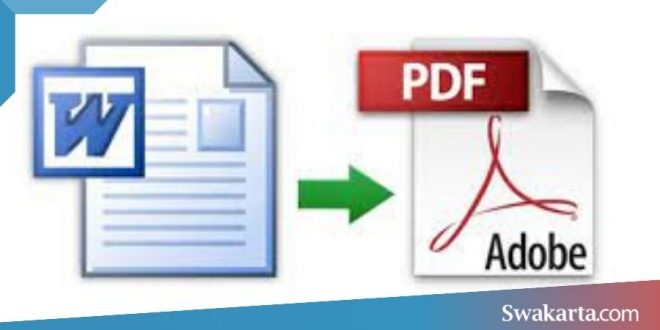Swakarta.com – Tak perlu heran jika PDF menjadi salah satu format yang sering digunakan saat ini dan menjadi andalan ketika berkirim file. Masalahnya, kebanyakan orang biasanya menulis dokumen pada software Microsoft Word. Lantas bagaimana cara export Word to PDF dengan mudah? Maka kita akan merangkumnya pada kesempatan ini dengan empat cara mudah yang bisa Anda coba, selengkapnya sebagai berikut.
Daftar isi
Cara export word to pdf dengan mudah
1. Cara export Word to PDF dari Microsoft Word
Jika anda memiliki software Microsoft Word di PC anda, Cara yang paling mudah untuk melakukan konversi Word ke PDF adalah langsung dari menggunakan Microsoft Word. Langkah-langkahnya adalah:
- Buka dokumen Word yang ingin anda dikonversi ke PDF
- Klik tab “file” yang berada di sudut kiri atas layar
- Kemudian anda klik “Save As” .
- Selanjuntya anda buat nama dokumen dan mengatur dimana file akan anda simpan sesuai keinginan anda
- Ubah tipe dokumen dari “Word Document (.docx)” menjadi “PDF (.pdf)”
- Terakhir, klik “save” maka, file Word otomatis tersimpan sebagai file PDF baru.
2. Cara export file Word ke PDF lewat Google Drive
Bila anda tidak memiliki software Microsoft Word, anda bisa memanfaatkan sebuah layanan gratis dari google yaitu Google Drive untuk mengonversi file Word ke PDF. Namun, prosesnya hanya bisa dilakukan melalui browser PC. Caranya:
- Login ke akun Google menggunakan broswer
- Kemudian kunjungi URL drive.google.com
- Selanjutnya anda Klik opsi “New” > “File upload” Lalu klik dokumen Word yang ingina anda konversi ke PDF
- Setelah proses upload selesai, langsung anda klik pada dokumen tersebut Nanti anda akan dialihkan ke halaman Google Docs yang berisi dokumen anda tadi.
- Kemudian anda klik tab “File” > “Download” > “PDF Document (.pdf)”
3. Cara Export Word ke PDF di Laptop dan HP Secara Online
Untuk anda yang ingin melakukan convertnya secara online, tips ini sangat sangat cuoocok untuk anda. Cara ini bisa anda gunakan untuk mengubah file word menjadi pdf lewat smartphone atau PC anda. Lebih jelasnya, simak caranya berikut ini:
- Pakai website converter Word ke pdf Online
sebenarnya banyak website yang bisa melakukan converterfile secara online. Website berikut ini sudah bisa melakukan converter Word ke PDF. Beberapa website converter file secara online yang di rekomendasikan untuk anda adalah:
- ilovepdf.com
- pdf2go.com
- freepdfconvert.com
- pdf2doc.com
Cara mengconvertnya Secara umum hampir sama dan sangat mudah untuk anda lakukan, rata-rata hanya memerlukan 3 langkah saja, sebagai berikut:
- Upload file Word anda ke website yang anda tuju
- Klik Konversikan
- kemudian anda Download hasilnya
- Jadi pastikan anda menunggu sampi proses uploadnya dan baru bisa anda klik tombol konversi. Terus pastikan juga proses konversi sudah selesai 100% completed, baru bisa anda download.
4. Mengubah Word ke PDF di laptop pakai nitro PDF
Selanjutnya yaitu dengan menggunakan aplikasi Nitro PDF merupakan alternatif terbaik dari Adobe Acrobat Pro yang bisa anda gunakan. Nitro PDF sudah banyak tersebar di internet dan bisa anda download secara legal dan juga free.
Untuk bisa mengconvert file word to pdf ada bisa menyimaknya dibawah ini :
- Buka aplikasi Nitro PDF
- Kemudian anda Klik Menu Create PDF
- Upload file dari folder, file Word yang akan di-convert ke PDF
- Setting ukuran file (smaller, medium, larger) dan lokasi folder Setting
- Tentukan lokasi folder di mana hasil konversi di simpan.
- Klik Tombol “Create” untuk melakukan conversi
- Maka File Word anda sudah berubah menjadi file PDF
 Warta Berita Terkini Kumpulan Berita dan Informasi dari berbagai sumber yang terpercaya
Warta Berita Terkini Kumpulan Berita dan Informasi dari berbagai sumber yang terpercaya